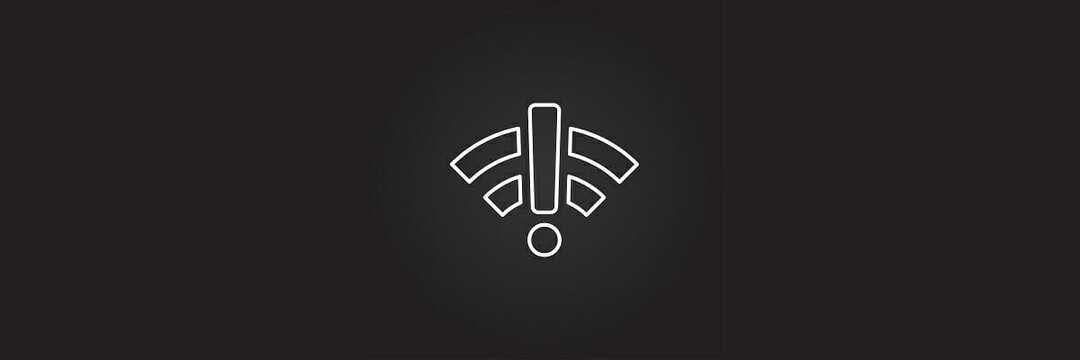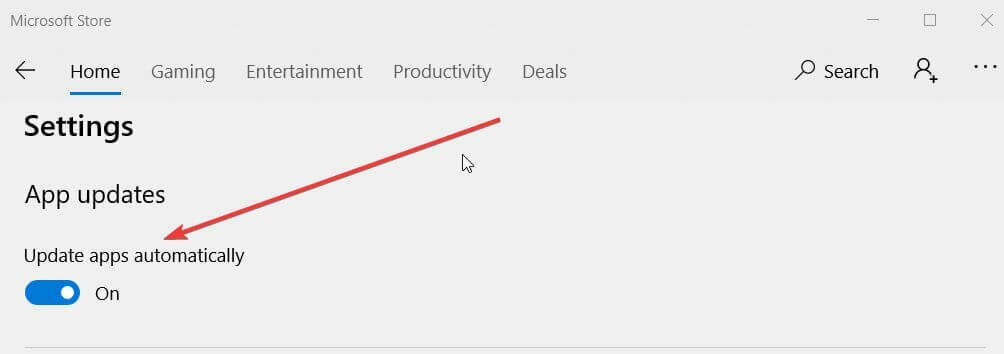- Sling hatası 22-30 / Sling hatası 6-9 sorunları genellikle bağlantı sorunlarından veya VPN parazitinden kaynaklanır.
- Yönlendiriciyi kapatıp açmak, sorunu çözebilecek yeni bir bağlantı kuracaktır.
- Suçlular Sling TV sunucuları ise yapılacak en iyi şey beklemektir.
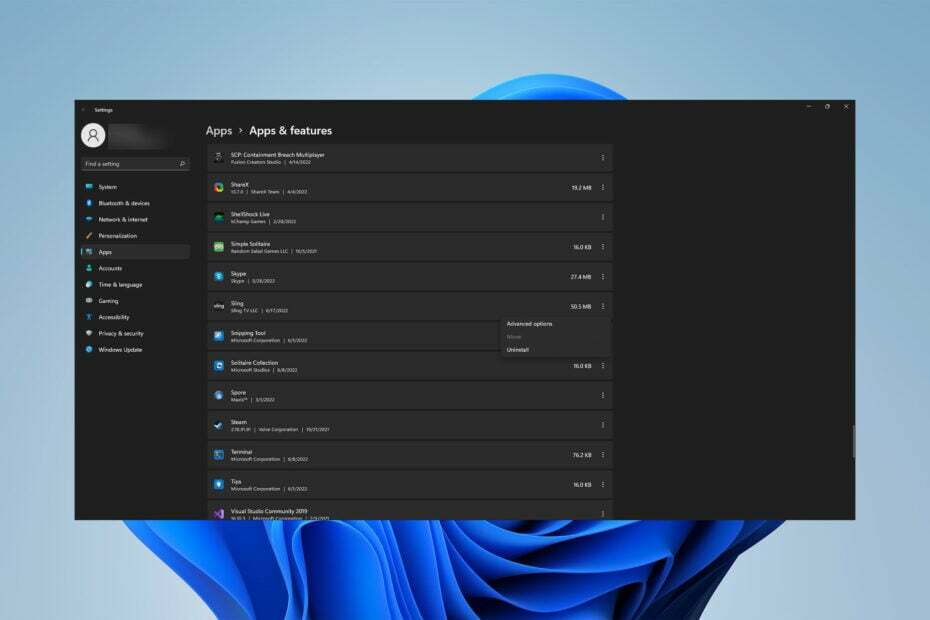
Sling TV, Amerika Birleşik Devletleri merkezli, 40'tan fazla kanal sunan bir akışlı televizyon hizmetidir.
Bu akış hizmeti yalnızca Amerika Birleşik Devletleri'nde mevcuttur ve üç abonelik seçeneği sunar. Sling Orange, Sling Blue ve Sling Orange + Blue, abonelik planlarının tüm varyasyonlarıdır.
Kullanıcılar, abonelik planlarından bağımsız olarak, bazı sorunlarla karşılaştıklarını bildirdiler. bu akış hizmetiyle ilgili sorunlar, örneğin Sling hataları 6-9 ve 22-30.
Bu akış hizmetinin hata kodları, çözülebilecek belirli bir soruna işaret ediyor.
- Özel İnternet Erişimi - Dünyanın her yerinden içeriğe en yüksek hızda erişin.
- NordVPN - Birden fazla cihazı güvenli hale getirin ve her yerde sabit bağlantıların keyfini çıkarın.
- Sörf Köpekbalığı - Çok yönlü güvenlik özelliklerine sahip uygun fiyatlı VPN hizmeti.
- SiberGhost - Kalıcı kesintisiz tarama için binlerce sunucuya bağlanın.
- ExpressVPN - Arttırılmış güvenlik protokolleriyle web'e birden çok cihazdan göz atın.
En yaygın Sling hata kodları nelerdir?
Aşağıdaki hata kodlarına daha yakından bakın:
- Hata 10-101/10-100: Bu hata, kimlik bilgilerinizi yanlış yazarsanız veya herhangi bir nedenle oturum açma kimlik doğrulamasıyla ilgili bir sorun varsa görünecektir.
- Hata 21-20/ 24-1: Video oynatma sorunu olduğunda bu hata kodunu alabilirsiniz.
- Hata kodu 4-310: Bu sorun, akış içeriği mevcut olmadığında oluşur
- Hata kodu 9-803: Yükleme sorunları olduğunda bu hatayla karşılaşabilirsiniz
- Hata 2-5/2-6: Bu hata esas olarak bağlantı sorunlarından kaynaklanmaktadır.
- Hata kodu 8-xxx: yetkilendirme sorunu, bu hata kodu görünecektir
- Hata kodu 9-xxx: Bu sorun, hesap kişiselleştirme sorunlarıyla ilgilidir.
- Hata kodu 16-xxx: AirTV ile ilgili bir sorun varsa bu hata koduyla karşılaşacaksınız.
Tüm bu sorunların kendi çözümleri var ve size yardımcı olmak için buradayız.
Sling TV'deki 6-9 hatasını nasıl düzeltirim?
1. Yönlendiricinizi kapatıp açın
- Modeminizin veya yönlendiricinizin güç kablosunu çıkarın.

- Cihazınızın 30 saniye boyunca fişten çekilip kalmasına izin verin.
- Modemin ethernet kablosunu ve güç kablosunu yeniden bağlayın.
- Sorunun çözülüp çözülmediğini görmek için cihazınızı internete bağlayın.
Belleğini temizlemek ve kablolu ve kablosuz bağlantılarınızı yenilemek için yönlendiricinizi veya kablosuz ağ geçidinizi ayda bir kez yeniden başlatmak, Sling TV'deki 6-9 gibi bazı sorunları çözmenize yardımcı olabilir.
2. Farklı bir ağ deneyin
- ziyaret edin Ayarlar Hata mesajını aldığınız cihazda uygulama.
- sonra, ara Ağ ayarları veya Ağ yapılandırması.
- İçinde Wi-Fi, bölüm ağı değiştir.
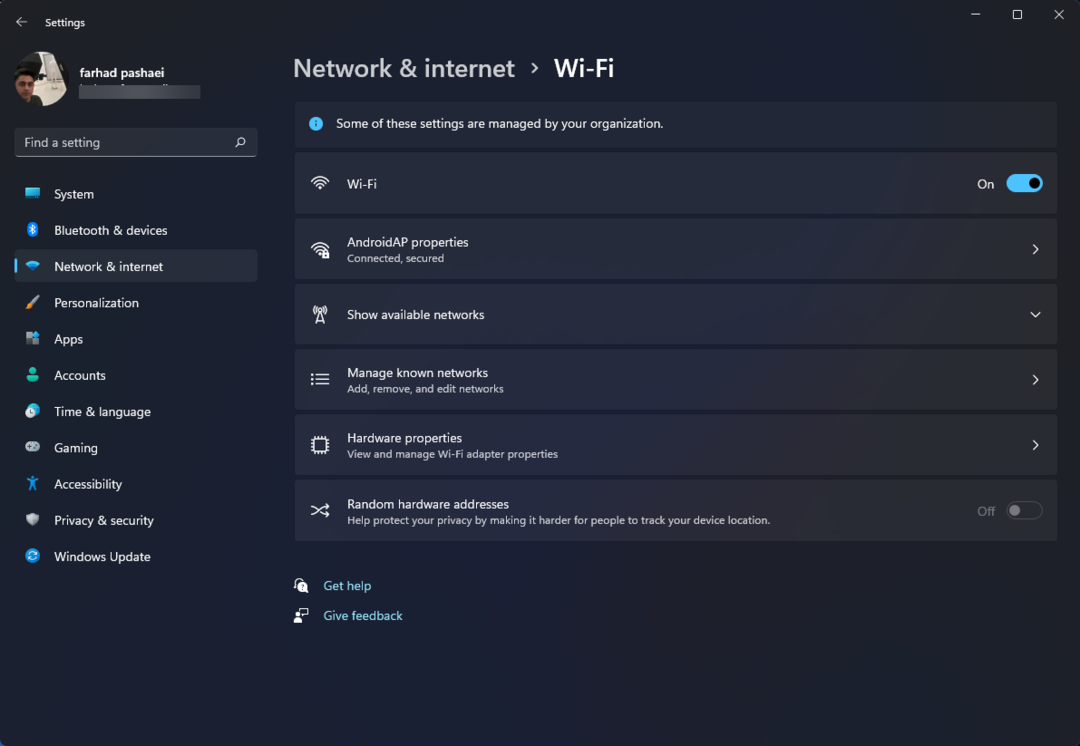
Aygıtınızı bir Ethernet kablosuyla yönlendiriciye bağlamayı da deneyebilirsiniz. Kararsız bir ağ, Sling TV'nin çalışmamasına ve hata mesajları görüntülemesine neden olabilir.
3. VPN'yi devre dışı bırak
Pencereler:
- İlk olarak, arama Ayar arama çubuğunda Başlama menü ve aç Ayarlar.
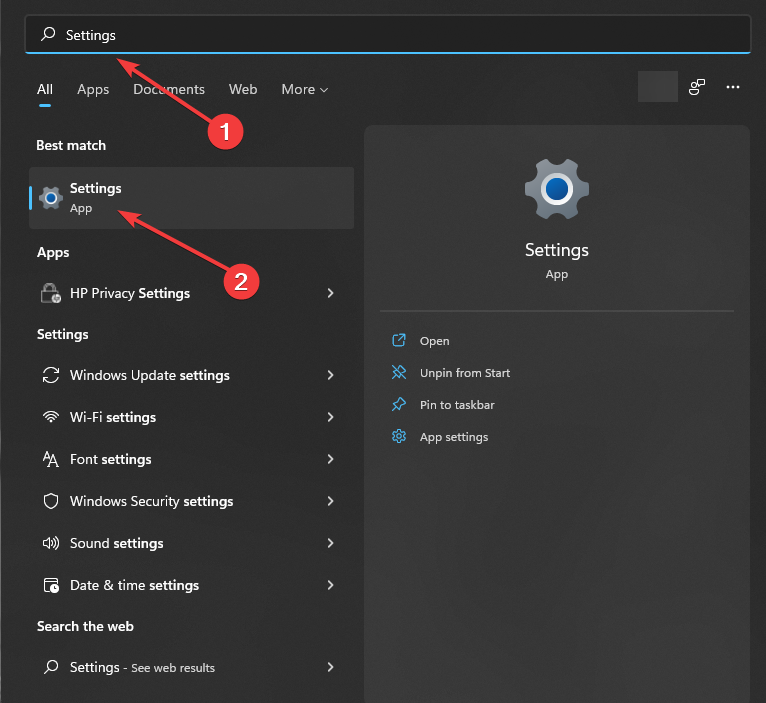
- Bundan sonra, tıklayın Ağ ve İnternet ve seçin VPN sol çubukta.
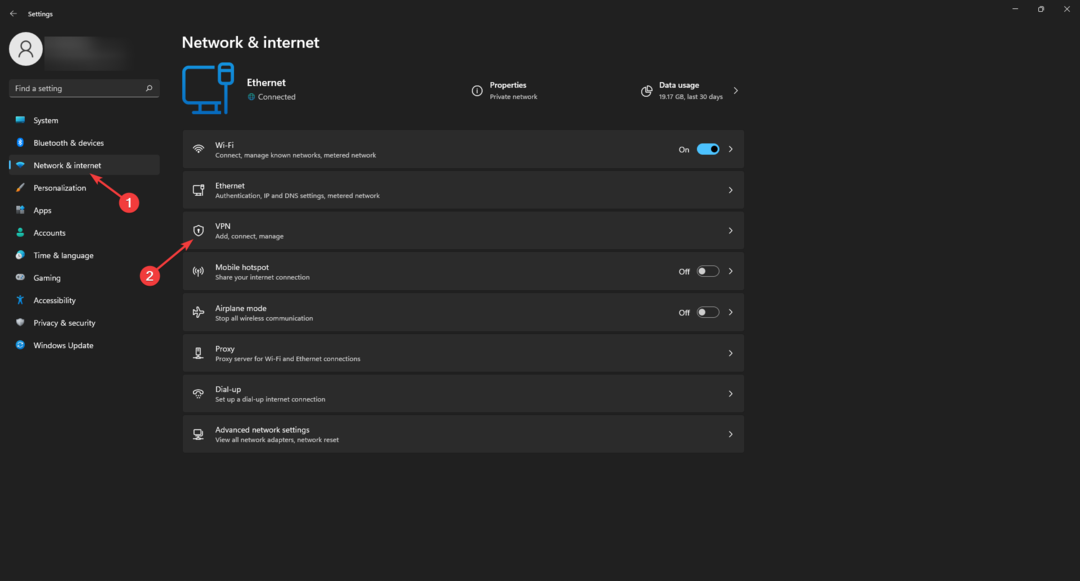
- Seç VPN bağlantısı devre dışı bırakmak istiyorsunuz.
- Tıkla bağlantıyı kes buton.
Android:
- git Ayarlar.
- Ardından, simgesine dokunun. Bağlantılar.
- Seçme Diğer bağlantı ayarları.
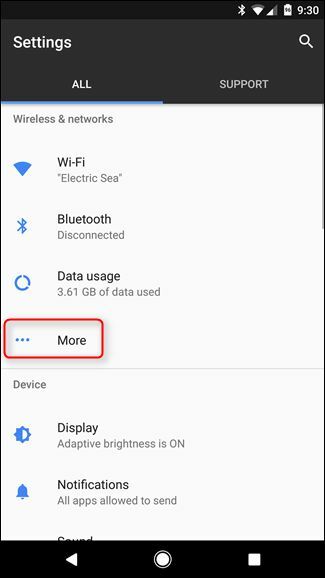
- Ardından, seçin VPN Şu anda bağlı olan simge.
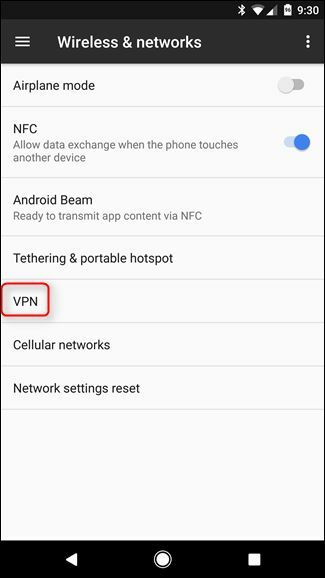
- öğesine dokunun. bağlantıyı kes buton.
iOS:
- git Ayarlar.
- öğesine dokunun. VPN sekmesine gidin ve bağlantısını kesin.
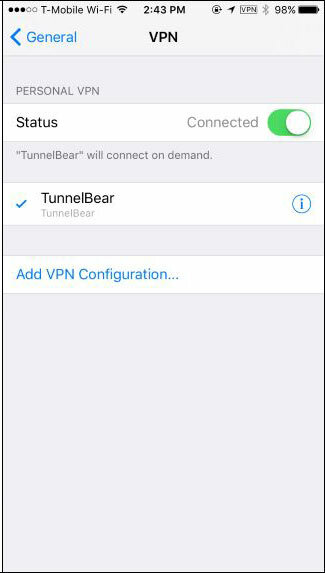
Amazon Ateşi:
- Uzaktan kumandayı kullanarak kurulu VPN'inizi seçin.
- Ardından, uygulamayı başlatın.
- bir ara Kapalı düğmesi.
- Bundan sonra, devre dışı bırakmak için tıklayın VPN.
Sling TV yalnızca ABD'de mevcut olduğundan ve VPN IP'yi değiştirdiğinden, uygulama yabancı IP'leri engelleyecek ve hizmet vermeyi reddedecektir.
Bir VPN ayarı bulamıyorsanız, bunu VPN uygulamasından devre dışı bırakmayı deneyin.
Sling TV'deki 22-30 hatalarını nasıl düzeltirim?
1. Cihazınızı sıfırlayın
- Bir mobil cihaz kullanıyorsanız, güç düğmesini basılı tutmak sıfırlama seçeneğini getirmelidir.
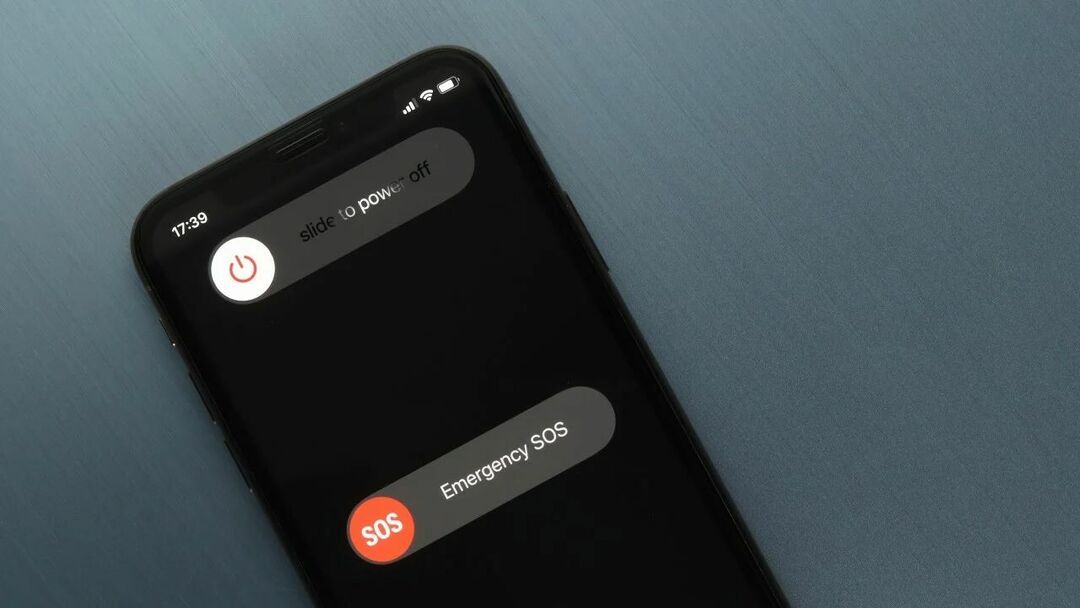
- TV'lerde cihazı kapatıp açın, ardından uygulamayı yeniden başlatın.
- Bilgisayarlarda, Sıfırla makine gelen Başlama Menü.
2. Sling TV uygulamasını yeniden yükleyin
Uzman İpucu: Özellikle bozuk depolar veya eksik Windows dosyaları söz konusu olduğunda, bazı bilgisayar sorunlarının üstesinden gelmek zordur. Bir hatayı düzeltmekte sorun yaşıyorsanız, sisteminiz kısmen bozuk olabilir. Makinenizi tarayacak ve hatanın ne olduğunu belirleyecek bir araç olan Restoro'yu yüklemenizi öneririz.
Buraya Tıkla indirmek ve onarmaya başlamak için.
Pencereler:
- Seçme Uygulamalar ve Özellikler itibaren Başlama menüye sağ tıklayarak.
- Bundan sonra, ara askılı televizyon aşağı kaydırarak veya arama özelliğini kullanarak app. Bulduktan sonra, tıklayın Sapan sembol ve seçin Kaldır.
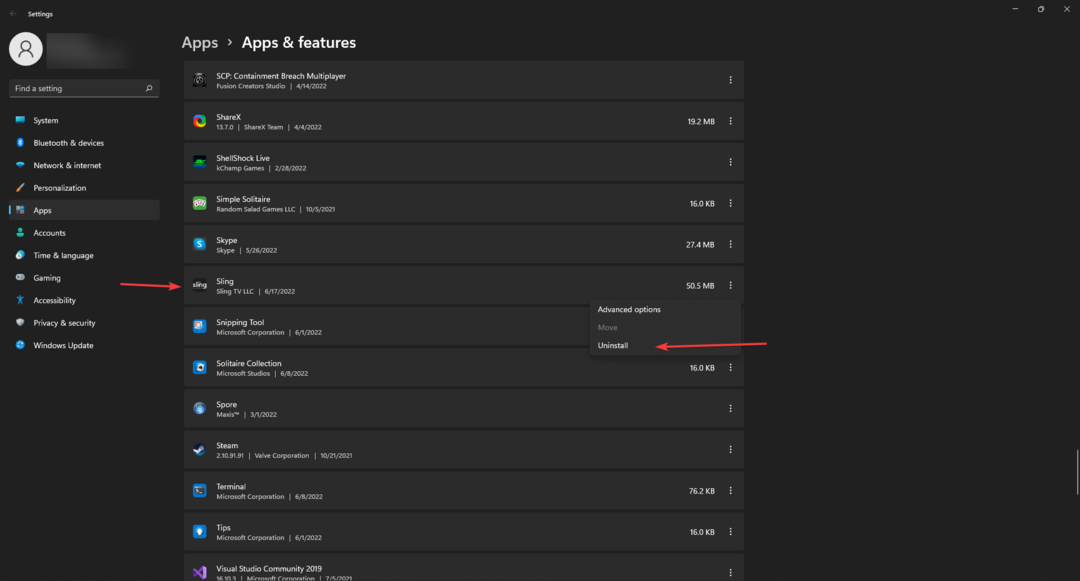
- Programı silmek için ekrandaki komutları izleyin.
- Son olarak, ziyaret edin Microsoft Mağazası ve uygulamanın en yeni sürümünü indirin.
iOS:
- Kapat askılı televizyon ardından uygulama simgesine dokunun ve sallanmaya başlayana kadar basılı tutun.
- Ardından, programı kaldırmak için öğesine dokunun. Uygulamayı Kaldır.
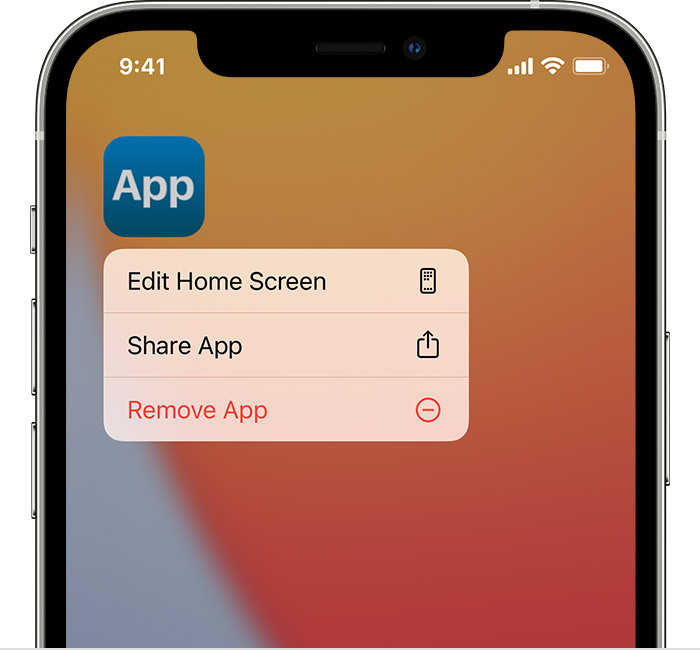
- Bundan sonra, başlatın Uygulama mağazası uygulama silindikten sonra.
- Seçme ALMAK indirmek için askılı televizyon bulduktan sonra uygulama.
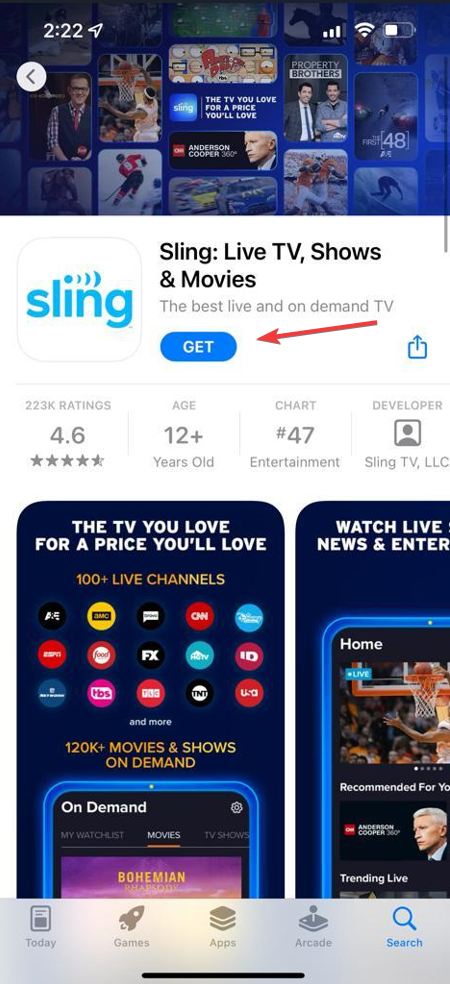
- Kurulum tamamlandıktan sonra, açın askılı televizyon az önce yüklediğiniz uygulama.
tvOS:
- seçin askılı televizyon cihazın ana ekranından uygulama.
- görünene kadar dokunmatik yüzeyin orta düğmesini basılı tutun. askılı televizyon simge sallanmaya başlar.
- Ardından, kaldırmak için oynat/duraklat düğmesine basın ve istendiğinde onaylayın.
- Uygulamayı sildikten sonra şuraya gidin: Uygulama mağazası ve aramak için sağa kaydırın. askılı televizyon kelimesini yazarak veya kullanarak bulunabilir. Siri sesli komut, ardından askılı televizyon sembol.
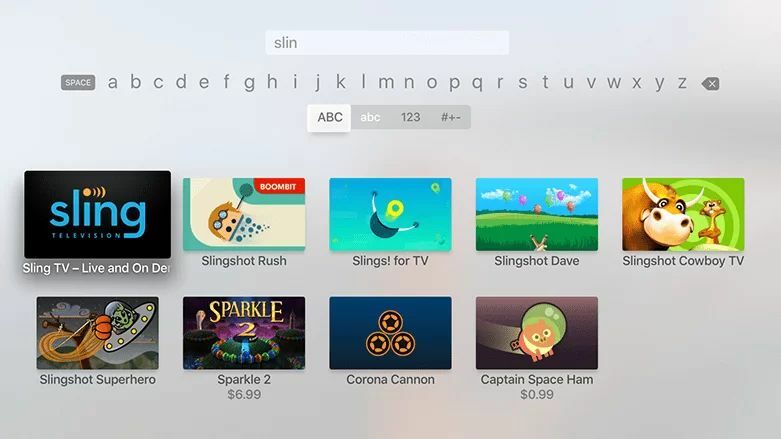
- Son olarak, seçin Bulut simgesinin üstünde bulunan Düzenlemek.
Android:
- İlk olarak, açın Google Oyun mağazası uygulama.
- Seçmek Uygulamalarım ve Oyunlarım ekranın sol üst köşesindeki menü simgesinden.
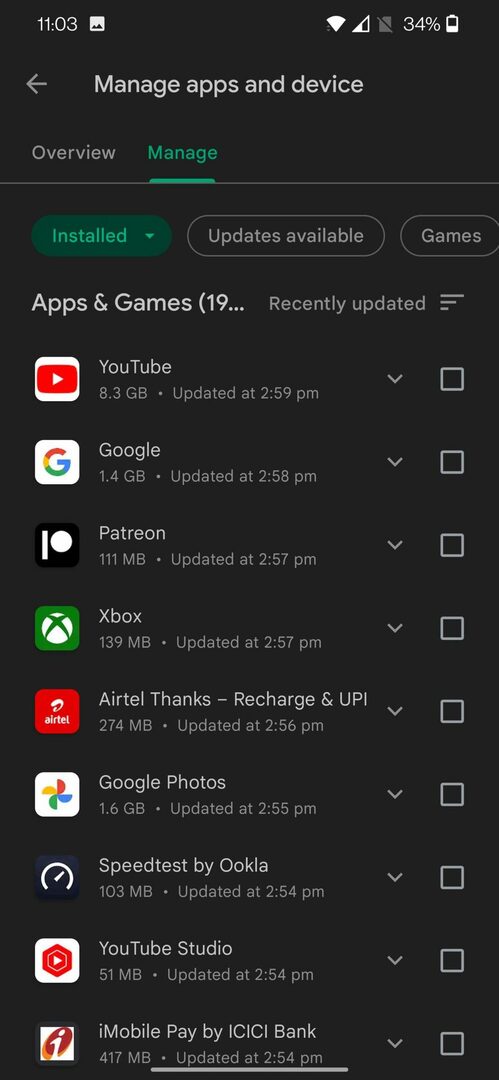
- seçin askılı televizyon uygulama, daha sonra Kaldır, ardından eylemi onaylamak için Tamam'a basın.
- Dönmek Google Play Store'un ana sayfa ve ara Sling TV.
- Yükle'yi seçin ve ardından Google Play Store'un şartlarını kabul edin.
- Uygulama indirme işlemi tamamlandığında, cihazınıza otomatik olarak yüklenecektir.
- Neon Akışı ve Arabelleğe Alma Sorunlarını Düzeltmenin 4 Hızlı Yolu
- Düzeltme: YouTube, Akışı Sürdürmek için Yeterli Video Alamıyor
- Çalışmıyorken Xfinity Akışınızı Düzeltmenin 10 Yolu
- Disney Plus'ta Hata Kodu 11'i Atlamanın 2 Yolu
- Disney Plus Hatası 401 [Roku TV] için 6 Test Edilmiş Düzeltme
Amazon Ateşi:
- Seçme Ayarlar ana menüden.
- Ardından, seçin Uygulamalar.
- bulun askılı televizyon altında uygulama Yüklü Uygulamaları Yönetin.
- Ardından, seçin askılı televizyon, sonra Kaldır açılır menüden.
- Tıklamak Arama ve koymak askılı televizyon.
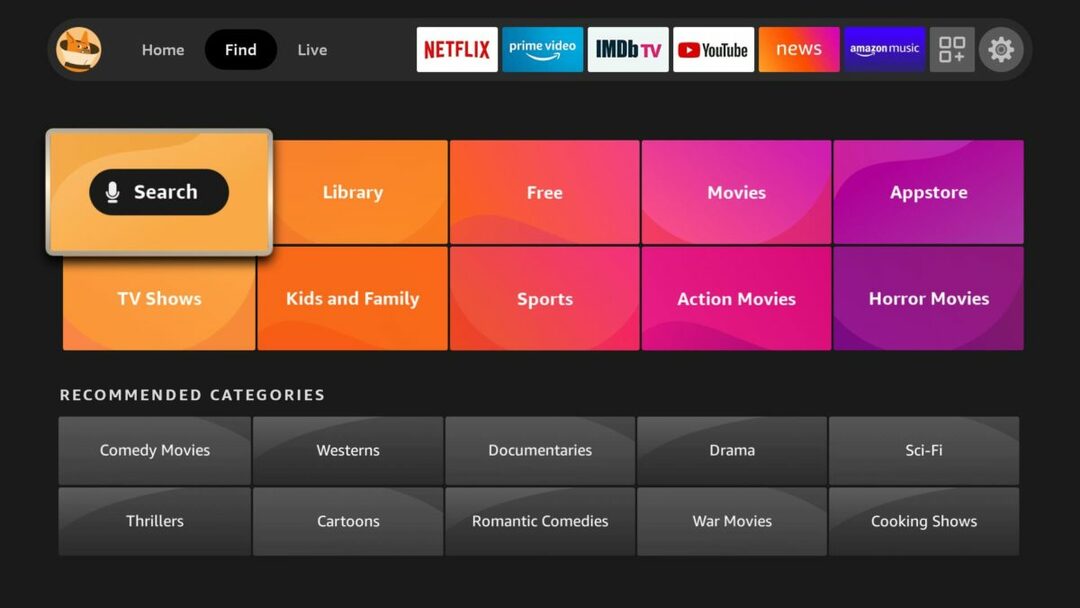
- Son olarak, indirin askılı televizyon seçtikten sonra uygulama.
Roku:
- İlk olarak, vurgulayın askılı televizyon cihazın ana ekranında, ardından * buton.
- Ardından, seçin Kanalı Kaldır açılır menüden, ardından TAMAM onaylamak.
- Aşağı kaydırın ve seçin Arama yeniden yüklemek için.
- Son olarak, arayın askılı televizyon internette.
Samsung TV:
- Samsung uzaktan kumandanızda, Akıllı Merkez düğmesini seçin, ardından Uygulamalar simge.
- şuraya git Uygulamam.
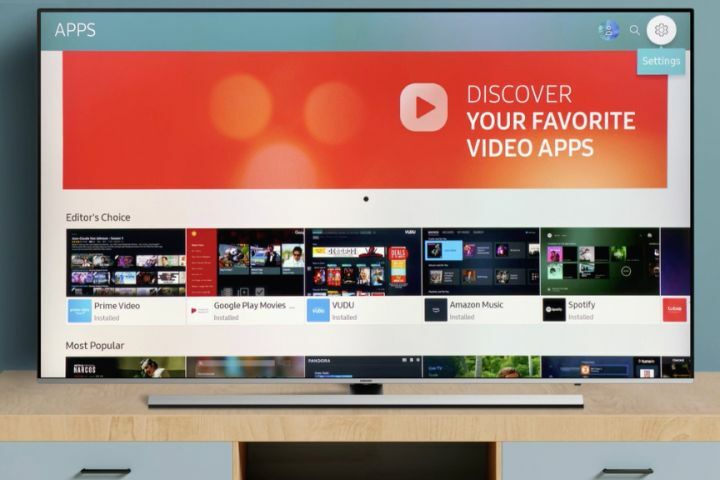
- Bundan sonra, uygulama bilgileri menüsü açılana kadar gezinme pedinin ortasına basın ve basılı tutun, ardından askılı televizyon uygulama.
- Seçme Silmek kumandanızdaki oklarla. Devam etmek için Evet onay açılır penceresi açıldığında.
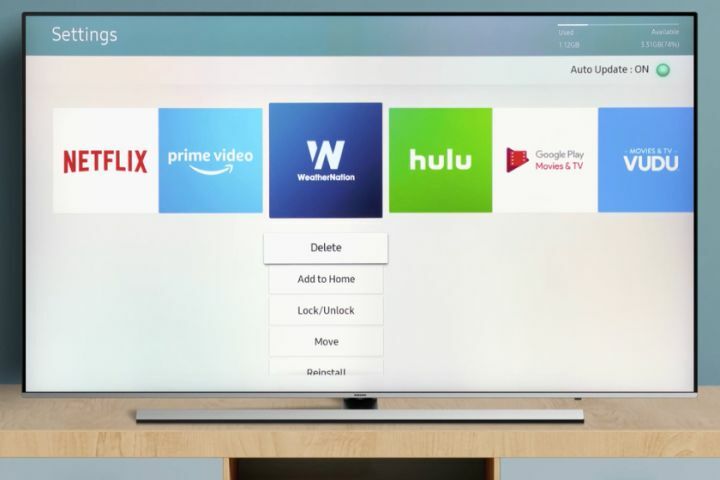
- Seçme Uygulamalar Samsung ana ekranından.
- Ardından, seçin büyüteç simgesini seçin, ardından Sling TV'ye giriş yapmak için mevcut klavyeyi kullanın ve İndirmek.
3. Sling Müşteri desteğine başvurun
Sling TV yayın hizmetiyle ilgili herhangi bir sorunu nasıl çözeceğiniz konusunda profesyonel yardım almak için bu müşteri destek numaralarını arayabilirsiniz:
- (888) 308-0784 (İngilizce)
- (855) 402-3981 (Arapça)
- (855) 390-4686 (Kantonca)
- (888) 368-2017 (Hintçe)
- (855) 411-8947 (Mandarin)
- (855) 411-8932 (Brezilya ve Portekizce)
- (888) 360-6947 (Lehçe)
Kullanıcılarına kolaylık sağlamak için çeşitli dillerde müşteri hizmetleri sunarlar.
Sling neden bana bir hata mesajı veriyor?
Daha önce belirtildiği gibi, hizmete herhangi bir müdahale türü, program tarafından bir hata mesajının görüntülenmesine neden olabilir.
Sorun şunlardan kaynaklanıyor olabilir sistem kusurları, cihazınızı etkileyen hatalar veya güncel olmayan bir uygulama.
Ekranda Sling hatası 22-30 / Sling hatası 6-9 görünce endişelenecek pek bir şey yok. Servis bölgenizde kapalıysa, yalnızca teknisyenlerin ilgilenmesini bekleyebilirsiniz.
Ancak, aşağıdaki düzeltmeleri denedikten sonra sorun devam ederse, görevleri hizmeti kullanmakta zorluk çeken tüketicilere yardımcı olmak olduğundan, müşteri desteğiyle iletişime geçmekten çekinmeyin.
Lütfen aşağıdaki yorumlar bölümünde Sling hatası 6-9 ve Sling hatası 22-30 sorununu çözüp çözemediğinizi bize bildirin.
 Hala sorun mu yaşıyorsunuz?Bunları bu araçla düzeltin:
Hala sorun mu yaşıyorsunuz?Bunları bu araçla düzeltin:
- Bu PC Onarım Aracını İndirin TrustPilot.com'da Harika olarak derecelendirildi (indirme bu sayfada başlar).
- Tıklamak Taramayı Başlat PC sorunlarına neden olabilecek Windows sorunlarını bulmak için.
- Tıklamak Hepsini tamir et Patentli Teknolojilerle ilgili sorunları çözmek için (Okuyucularımıza Özel İndirim).
Restoro tarafından indirildi 0 okuyucular bu ay